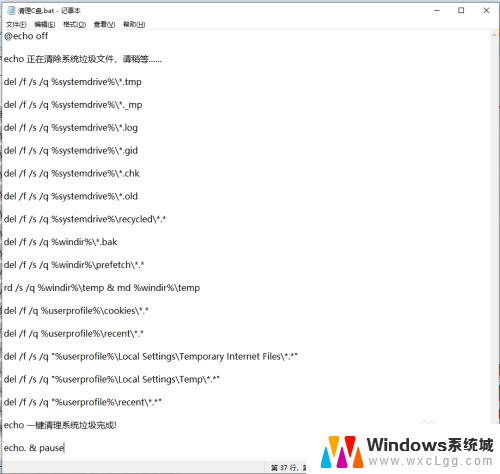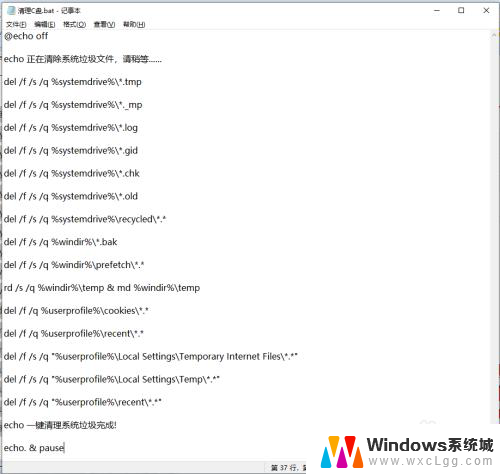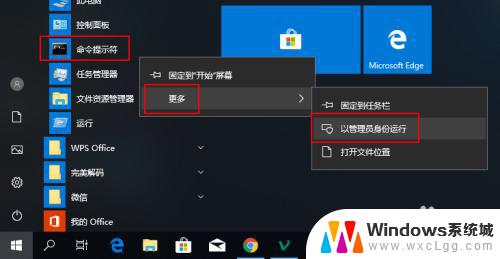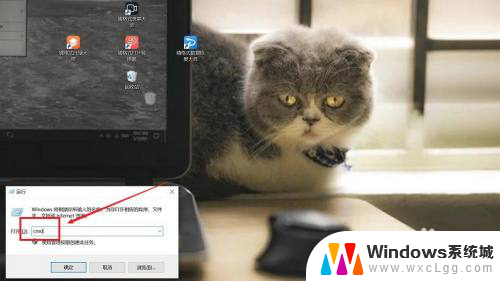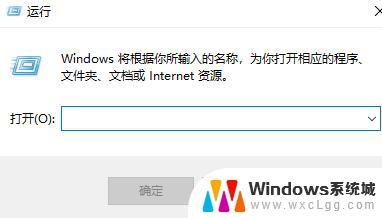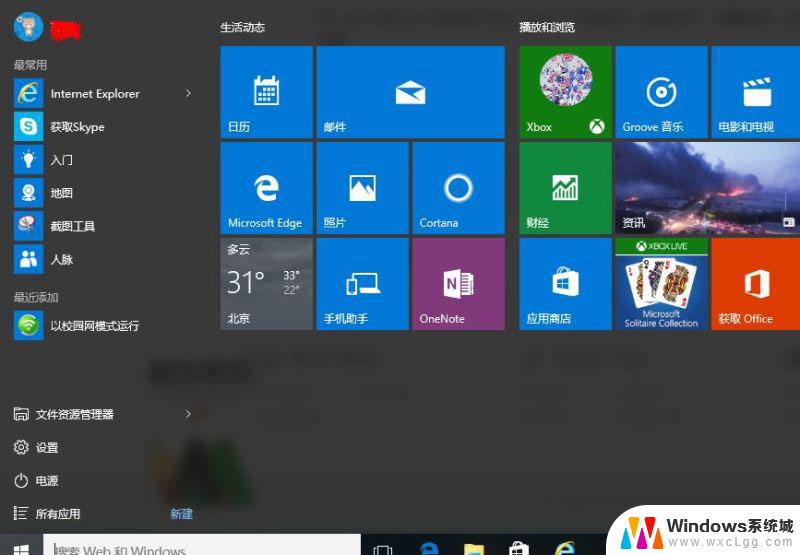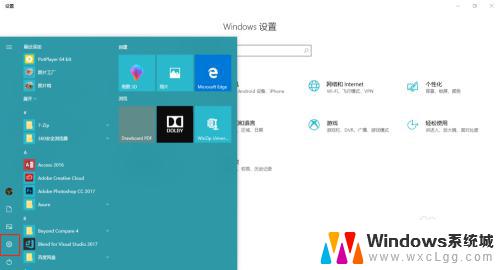win10自带清理c盘功能 WIN10系统自带的垃圾清理功能怎么使用
Win10系统自带的垃圾清理功能是一项非常实用的工具,它可以帮助我们轻松清理C盘中的垃圾文件,释放磁盘空间,提升电脑运行速度,使用这个功能非常简单,只需打开开始菜单,选择设置然后点击系统选项,再选择存储,在右侧找到此电脑并点击,接着点击临时文件选项,最后点击删除文件即可。不仅如此该功能还可以帮助我们清理应用程序的临时文件、回收站以及下载文件夹等,保持系统的整洁和高效运行。让我们一起来探索并利用这个方便实用的功能吧!
步骤如下:
1.点开WIN10系统电脑桌面左下角的“开始”,然后在菜单列表中找到“Windows管理工具”。如图所示
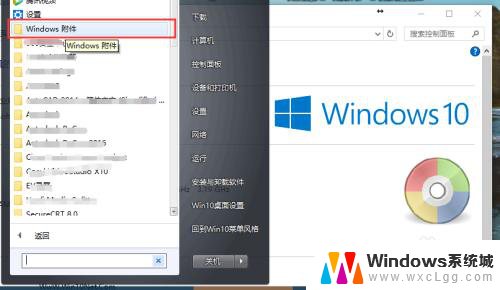
2.点开Windows工具,找到并点击下面的“磁盘清理”,如图所示
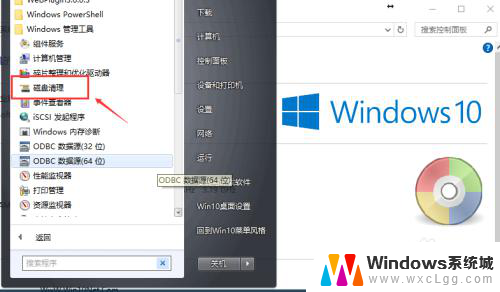
3.此时会弹出“磁盘清理,驱动器选择”对话框。默认是选择“C盘”,如图所示
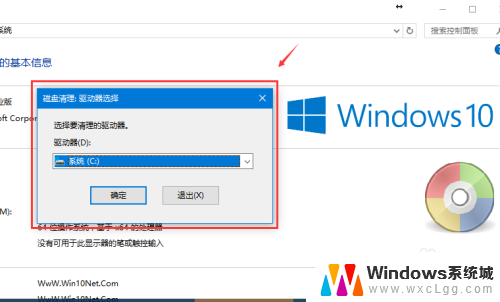
4.如果需要清理其他盘,则通过“请选择要清理的驱动器”下框中下拉选择。如图所示
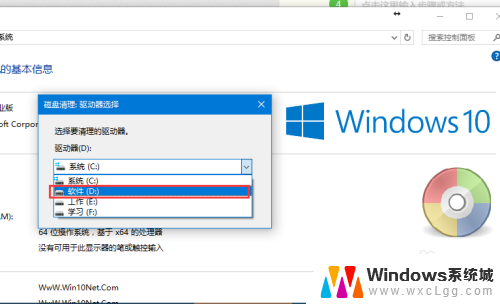
5.选好盘之后,点击“确定”,进入磁盘清理
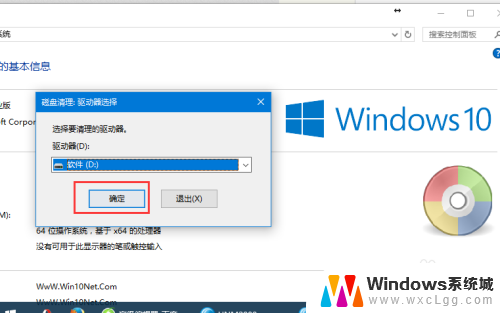
6.磁盘清理完成,会显示清理相关信息,可自行选择删除项,然后确定
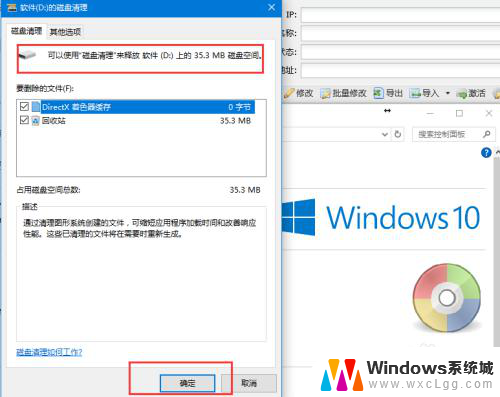
7.也可选择“其他”选项,进行其他项目清理,然后确定
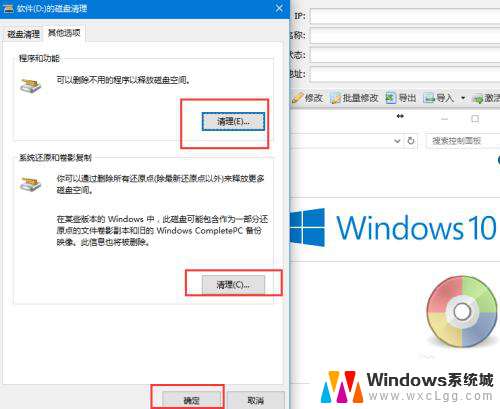
以上是Win10自带的清理C盘功能的全部内容,如果您遇到此类情况,可以按照小编的方法进行解决,希望对大家有所帮助。